Здесь я покажу вам, как создать новый мод на винтовку для UT. В этом случае я создам новую снайперскую винтовку и импортирую в нее новые текстуры. Я также покажу, как вы можете изменить свой собственный маркированный список в соответствии с ним.
Я создам “MyRifle.u”. Когда вы выбираете имя файла для своего оружия, используйте аналогичное имя файла, потому что нельзя создавать имена файлов с пробелом, такие как “My Rifle.u”.
Я буду использовать свои собственные текстуры для винтовки, если вы сделаете то же самое, пожалуйста, имейте в виду, что глубина цвета всегда должна быть 8 бит (256 цветов) и иметь размеры 64x64, 128x128 или 256x256 пикселей. НЕТ!! 167x213 или таких размеров!!
Начните с создания папки для файлов *.uc (скрипты) и текстур (grafix).
используйте: *:\UnrealTournament\MyRifle\
скопируйте файлы *.uc и текстуры в этот каталог.
Файлы *.uc должны быть помещены в подкаталог “classes”
В файл записывается только:
Ucc make
Pause
Затем сохраните его в системную папку *:\UnrealTournament\System и создайте ярлык на рабочем столе.
Теперь откройте файл UnrealTournament.ini в блокноте или аналогичной программе и найдите этот раздел:
[Editor. EditorEngine]
Usesound=True
CachesizeMegs=400
GridEnabled=True
Snapvertices=True
SnapDistance=10.000000
Gridsize=(X=16.000000,Y=16.000000,Z=16. 000000)
RotGridEnabled=True
RotGridsize=(Pitch=1024, Yaw=1024, Rol1=1024)
GameCommandLine=-log
FovangleDegrees=90. 000000
GodMode=True
AutoSave=False
AutoSaveTimeMinutes=5
AutoSaveIndex=6
C_worldBox=(R=0,G=0, B=107, A=0)
C_GroundPlane=(R=0,G=0,B=63,A=0)
C_GroundHighlight(R=0,G=0,B=127,A=0)
C_BrushWire=(R=255,G=63,B=63,A=0)
C_Pivot=(R=0,G=255,B=0,A=0)
C_Select=(R=0,G=0,B=127,A=0)
C_AddWire=(R=127,G=127,B=255,A=0)
C_Subtractwire=(R=255,G=192,B=63,A=0)
C_Greywire=(R=163,G=163, B=163, A=0)
C_Invalid=(R=163,G=163, B=163, A=0)
CActorwire=(R=127,G=63, B=0, A=0)
C_ActorHiwire=(R=255,G=127, B=0,A=0)
C_white=(R=255,G=255,B=255,A=0)
C_Semisolidwire=(R=127,G=255, B=0,A=0)
C_Nonsolidwire=(R=63,G=192,B=32, A=0)
C_wireGridAxis=(R=119, G=119, B=119, A=0)
C_ActorArrow=(R=163, G=0, B=0,A=0)
C_ScaleBox=(R=151,G=67, B=11, A=0)
C_ScaleвохHi=(R=223,G=149, B=157,A=0)
C_Mover=(R=255,G=0, B=255, A=0)
C_OrthoBackground=(R=163,G=163, B=163, A=0)
C_Current=(R=0,G=0, B=0, A=0)
C_Brushvertex=(R=0,G=0,B=0, A=0)
C_Brushsnap=(R=0,G=0,B=0,A=0)
C_Black=(R=0,G=0,B=0,A=0
C_Mask=(R=0, G=0, B=0, A=0)
C_wireBackground=(R=0,G=0,B=0,A=0)
C_Zonewire=(R=0,G=0, B=0, A=0)
EditPackages=Core
EditPackages=Engine
EditPackages=Editor
EditPackages=Uwindow
EditPackages=Fire
EditPackages=IpDrv
EditPackages=Uweb
EditPackages=UBrowser
EditPackages=Unrealshare
EditPackages=Unreali
EditPackages=UMenu
EditPackages=IpServer
EditPackages=Botpack
EditPackages=UTServerAdmin
EditPackages=UTMenu
EditPackages=UTBrowser
EditPackages=MyRifleИ добавьте строку: EditPackages=MyRifle
Теперь важно, чтобы имя, которое вы пишете, совпадало с именем папки, в которой у вас хранятся файлы *.uc. В противном случае ucc не сможет скомпилировать вашу винтовку.
Теперь, как только вы внесли все изменения, которые вы хотите внести в скрипты, вы готовы скомпилировать их и протестировать.
Запустите файл compile.bat (по ссылке, которую вы сделали на рабочем столе или в системной папке)
И если это выглядит так, то вы почти закончили:
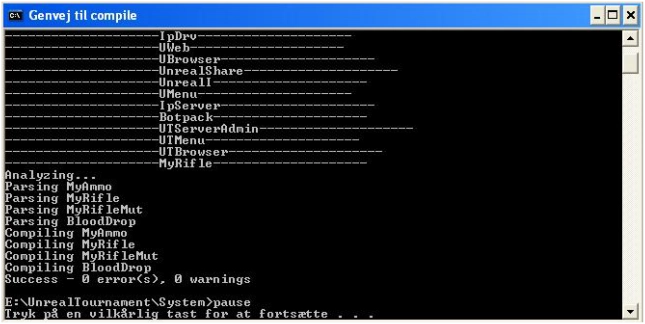
Если у вас возникли ошибки при компиляции, вы должны еще раз проверить свой скрипт (ucc сообщит вам, в чем проблема).
Важно, чтобы вы изменили все имена файлов в моих скриптах на те, которые используете вы. Вы должны просмотреть весь сценарий для всех файлов и заменить “MyRifle” на имена, которые вы использовали. (сценарий + звук + текстуры)
После компиляции у вас будет “MyRifle.u” в системной папке, и все, что нужно сделать, это создать “MyRifle.int ”файл в системной папке, тогда ваша винтовка готова!
Сделать “MyRifle.int” в блокноте или аналогичной программе с этим текстом:
[Public]
Object=(Name=MyRifle.MyRifleMut,Class=Class,MetaClass=Engine.Mutator,Description="MyRifle")
Object=(Name=MyRifle.MyRifle,Class=Class,MetaClass=Botpack.TournamentWeapon,Description="MyRifle")Теперь сохраните файл в системную папку, и вы готовы протестировать свою винтовку в игре.
Вы увидите, что ваша винтовка появится в окне выбора мутатора.
Текстуры, которые я приложил, - это [датские] текстуры, вы можете изменить их с помощью Photoshop или аналогичной программы, просто не забудьте использовать 8-битную глубину цвета и тот же формат файла.
Комментарии (0)